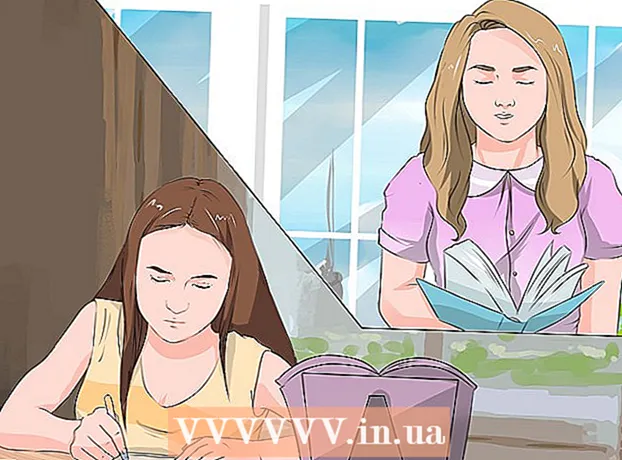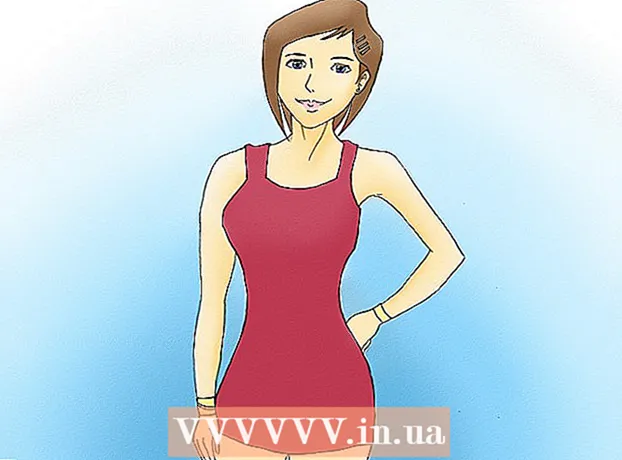Συγγραφέας:
Morris Wright
Ημερομηνία Δημιουργίας:
24 Απρίλιος 2021
Ημερομηνία Ενημέρωσης:
1 Ιούλιος 2024

Περιεχόμενο
- Για να πας
- Μέθοδος 1 από 2: Εγκατάσταση από το αποθετήριο Canonical Partners
- Μέθοδος 2 από 2: Μη αυτόματη εγκατάσταση του Skype
- Συμβουλές
Μπορείτε να εγκαταστήσετε το Skype για Ubuntu χωρίς να αφήσετε τη γραμμή εντολών. Από την έκδοση 4.3, το Skype αποτελεί μέρος του αποθετηρίου Canonical Partners, καθιστώντας δυνατή την εγκατάσταση του προγράμματος χωρίς λήψη του πακέτου από το Skype.com. Μάθετε πώς μπορείτε να ενεργοποιήσετε το αποθετήριο Canonical Partners για την εγκατάσταση του Skype και πώς να κάνετε λήψη του πακέτου με μη αυτόματο τρόπο εάν αντιμετωπίζετε προβλήματα.
Για να πας
Μέθοδος 1 από 2: Εγκατάσταση από το αποθετήριο Canonical Partners
 Τύπος Ctrl+Αλτ+Τ. για να ανοίξετε ένα παράθυρο τερματικού. Προηγουμένως, το Skype έπρεπε να εγκατασταθεί χειροκίνητα κατεβάζοντας το δυαδικό από τον ιστότοπο του Skype, αλλά τώρα μπορεί να εγκατασταθεί από το αποθετήριο Canonical Partners. Ξεκινήστε ανοίγοντας ένα παράθυρο τερματικού.
Τύπος Ctrl+Αλτ+Τ. για να ανοίξετε ένα παράθυρο τερματικού. Προηγουμένως, το Skype έπρεπε να εγκατασταθεί χειροκίνητα κατεβάζοντας το δυαδικό από τον ιστότοπο του Skype, αλλά τώρα μπορεί να εγκατασταθεί από το αποθετήριο Canonical Partners. Ξεκινήστε ανοίγοντας ένα παράθυρο τερματικού.  Ενεργοποίηση Multiarch για Ubuntu 64-bit. Εάν χρησιμοποιείτε την έκδοση 64-bit του Ubuntu, θα χρειαστεί να ενεργοποιήσετε το Multiarch για να εγκαταστήσετε το Skype. Στη γραμμή εντολών, πληκτρολογήστε τα εξής:
Ενεργοποίηση Multiarch για Ubuntu 64-bit. Εάν χρησιμοποιείτε την έκδοση 64-bit του Ubuntu, θα χρειαστεί να ενεργοποιήσετε το Multiarch για να εγκαταστήσετε το Skype. Στη γραμμή εντολών, πληκτρολογήστε τα εξής: - Τύπος sudo dpkg - προσθήκη-αρχιτεκτονική i386
- Τύπος ↵ Εισαγάγετε.
 Προσθέστε το αποθετήριο Canonical Partners στο Ubuntu. Αυτό το αποθετήριο, το μέρος όπου μπορείτε να βρείτε το Skype (και πολλά άλλα λογισμικά κλειστού κώδικα), είναι απενεργοποιημένο από προεπιλογή. Για να το ενεργοποιήσετε από τη γραμμή εντολών, κάντε τα εξής:
Προσθέστε το αποθετήριο Canonical Partners στο Ubuntu. Αυτό το αποθετήριο, το μέρος όπου μπορείτε να βρείτε το Skype (και πολλά άλλα λογισμικά κλειστού κώδικα), είναι απενεργοποιημένο από προεπιλογή. Για να το ενεργοποιήσετε από τη γραμμή εντολών, κάντε τα εξής: - Τύπος sudo add-apt-repository "deb http://archive.canonical.com/ $ (lsb_release -sc) συνεργάτης"
- Τύπος ↵ Εισαγάγετε.
 Εγκαταστήστε το Skype από το αποθετήριο Canonical Partners. Το Ubuntu συνιστά την εγκατάσταση του Skype μόνο από αυτό το αποθετήριο (αντί για λήψη του πακέτου από τον ιστότοπο του Skype). Αυτό γίνεται ως εξής:
Εγκαταστήστε το Skype από το αποθετήριο Canonical Partners. Το Ubuntu συνιστά την εγκατάσταση του Skype μόνο από αυτό το αποθετήριο (αντί για λήψη του πακέτου από τον ιστότοπο του Skype). Αυτό γίνεται ως εξής: - Τύπος sudo apt-get ενημέρωση && sudo apt-get εγκατάσταση skype
- Τύπος ↵ Εισαγάγετε για να ξεκινήσετε την εγκατάσταση. Όταν ολοκληρωθεί η εγκατάσταση, επιστρέψτε στη γραμμή εντολών.
 Τύπος skype στη γραμμή εντολών και πατήστε ↵ Εισαγάγετε. Αυτό θα ξεκινήσει το Skype. Ακολουθήστε τις οδηγίες στην οθόνη για να δημιουργήσετε τον λογαριασμό σας και να ξεκινήσετε τη συνομιλία μέσω βίντεο.
Τύπος skype στη γραμμή εντολών και πατήστε ↵ Εισαγάγετε. Αυτό θα ξεκινήσει το Skype. Ακολουθήστε τις οδηγίες στην οθόνη για να δημιουργήσετε τον λογαριασμό σας και να ξεκινήσετε τη συνομιλία μέσω βίντεο.
Μέθοδος 2 από 2: Μη αυτόματη εγκατάσταση του Skype
 Τύπος Ctrl+Αλτ+Τ. για να ανοίξετε ένα παράθυρο τερματικού. Παρόλο που δεν χρειάζεται πλέον να κάνετε λήψη του Skype από τον ιστότοπο του Skype, αυτό είναι ακόμα δυνατό. Ωστόσο, πρώτα προσπαθήστε να εγκαταστήσετε το Skype από το αποθετήριο Canonical Partners. Εάν αντιμετωπίσετε προβλήματα, χρησιμοποιήστε αυτήν τη μέθοδο ως εναλλακτική λύση.
Τύπος Ctrl+Αλτ+Τ. για να ανοίξετε ένα παράθυρο τερματικού. Παρόλο που δεν χρειάζεται πλέον να κάνετε λήψη του Skype από τον ιστότοπο του Skype, αυτό είναι ακόμα δυνατό. Ωστόσο, πρώτα προσπαθήστε να εγκαταστήσετε το Skype από το αποθετήριο Canonical Partners. Εάν αντιμετωπίσετε προβλήματα, χρησιμοποιήστε αυτήν τη μέθοδο ως εναλλακτική λύση.  Κατεβάστε το Skype με το wget. Η διαδρομή προς το πακέτο διαφέρει ανάλογα με το αν χρησιμοποιείτε την έκδοση 32-bit ή 64-bit του Ubuntu:
Κατεβάστε το Skype με το wget. Η διαδρομή προς το πακέτο διαφέρει ανάλογα με το αν χρησιμοποιείτε την έκδοση 32-bit ή 64-bit του Ubuntu: - Εάν έχετε μια έκδοση 32-bit του Ubuntu, πληκτρολογήστε: wget http://www.skype.com/go/getskype-linux-beta-ubuntu-32 και πατήστε ↵ Εισαγάγετε.
- Εάν έχετε μια έκδοση 64-bit του Ubuntu, πληκτρολογήστε: wget http://www.skype.com/go/getskype-linux-beta-ubuntu-32 και πατήστε ↵ Εισαγάγετε.
 Εγκαταστήστε το Multiarch για την έκδοση 64-bit του Ubuntu. Εάν χρησιμοποιείτε την έκδοση 64-bit του Ubuntu, χρειάζεστε Multiarch για να εγκαταστήσετε το Skype. Αυτό το κάνετε από τη γραμμή εντολών ως εξής:
Εγκαταστήστε το Multiarch για την έκδοση 64-bit του Ubuntu. Εάν χρησιμοποιείτε την έκδοση 64-bit του Ubuntu, χρειάζεστε Multiarch για να εγκαταστήσετε το Skype. Αυτό το κάνετε από τη γραμμή εντολών ως εξής: - Τύπος: sudo dpkg - προσθήκη-αρχιτεκτονική i386 και πατήστε ↵ Εισαγάγετε.
- Όταν επιστρέψετε στη γραμμή εντολών, πληκτρολογήστε: sudo apt-get ενημέρωση και πατήστε ↵ Εισαγάγετε.
 Εγκαταστήστε το Skype από το πακέτο που κατεβάσατε. Αυτό το κάνετε με την εντολή "dkpg". Βεβαιωθείτε ότι ο αριθμός έκδοσης ταιριάζει με αυτόν που λάβατε νωρίτερα.
Εγκαταστήστε το Skype από το πακέτο που κατεβάσατε. Αυτό το κάνετε με την εντολή "dkpg". Βεβαιωθείτε ότι ο αριθμός έκδοσης ταιριάζει με αυτόν που λάβατε νωρίτερα. - Τύπος: sudo dpkg -i skype-ubuntu-precise_4.3.0.37-1_i386.deb και πατήστε ↵ Εισαγάγετε.
- Ενώ το Linux προσπαθεί να εξαγάγει το Skype, θα δείτε μια σειρά από σφάλματα στην οθόνη σχετικά με ζητήματα εξάρτησης. Αυτό είναι φυσιολογικό.
 Εγκαταστήστε τις απαιτούμενες εξαρτήσεις. Για να διορθώσετε τα σφάλματα και να εγκαταστήσετε το Skype, κάντε τα εξής:
Εγκαταστήστε τις απαιτούμενες εξαρτήσεις. Για να διορθώσετε τα σφάλματα και να εγκαταστήσετε το Skype, κάντε τα εξής: - Τύπος sudo apt-get -f εγκατάσταση και πατήστε ↵ Εισαγάγετε.
- Περιμένετε να εγκατασταθεί το πακέτο. Όταν ολοκληρωθεί η εγκατάσταση, επιστρέψτε στη γραμμή εντολών.
 Εκτελέστε τη νέα σας εγκατάσταση του Skype. Για να ξεκινήσετε το Skype, πληκτρολογήστε skype και πατήστε ↵ Εισαγάγετε. Ακολουθήστε τις οδηγίες για σύνδεση ή δημιουργία νέου λογαριασμού με το Skype.
Εκτελέστε τη νέα σας εγκατάσταση του Skype. Για να ξεκινήσετε το Skype, πληκτρολογήστε skype και πατήστε ↵ Εισαγάγετε. Ακολουθήστε τις οδηγίες για σύνδεση ή δημιουργία νέου λογαριασμού με το Skype.
Συμβουλές
- Το Choppy video στο Skype είναι συνήθως αποτέλεσμα κακής σύνδεσης δικτύου.
- Το Skype είναι επίσης διαθέσιμο για πλατφόρμες για κινητά, συμπεριλαμβανομένων των Android και iOS.